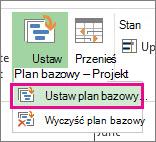Kiedy przełożony pyta Cię, jak obywa się realizacja projektu w porównaniu z jego pierwotnym planem, ostatnią rzeczą, którą powinien usłyszeć, jest „Nie wiem”. Możesz uniknąć tego losu, ustawiając i zapisując plan bazowy jako migawkę oryginalnego harmonogramu, zanim projekt zostanie przetaczany.
Te instrukcje dotyczą konkretnie programów Microsoft Project Online i Microsoft Project Server.
Ustawianie planu bazowego projektu
-
Przejdź do pozycji Harmonogram na pasku Szybkie uruchamianie, na karcie Zadanie w grupie Edytowanie kliknij pozycję Ustaw plan bazowy, a następnie kliknij numerowany plan bazowy, którego chcesz użyć dla bieżących danych projektu. Możesz zapisać do 11 różnych zestawów danych planu bazowego, w tym pozycję Plan bazowy bez numeru.
Porada: Po zapisaniu planu bazowego data jego zapisu jest wyświetlana obok niego na liście planów bazowych dostępnych do wyboru podczas ustawiania planu bazowego. Dzięki temu można szybciej wybrać numerowany plan bazowy do użycia oraz łatwiej zapamiętać, kiedy ostatnio zarejestrowano plan bazowy danych projektu.
Czyszczenie planu bazowego projektu
Ustawione wcześniej plany bazowe możesz także wyczyścić.
-
Przejdź do obszaru Harmonogram na pasku Szybkie uruchamianie, na karcie Zadanie w grupie Edytowanie kliknij pozycję Wyczyść plan bazowy, a następnie kliknij numerowany plan bazowy do wyczyszczenia.
Ustawianie planu bazowego
-
Kliknij pozycję Projekt > Ustaw plan bazowy > Ustaw plan bazowy.
-
Wybierz plan bazowy, który chcesz ustawić.
Porada: W jednym projekcie możesz ustawić aż 11 planów bazowych. Korzystaj z tej możliwości, aby uzyskać częste migawki stanu rzeczy.
-
Kliknij pozycję Cały projekt.
Nie musisz wykonywać żadnych specjalnych czynności, aby zapisać plan bazowy. Podczas zapisywania projektu plan bazowy jest zapisywany razem z nim.
Porada dotycząca zarządzania projektami Jeśli twoje bieżące dane nigdy nie są synchronizowane z planami bazowymi, może być konieczne przejrzenie pierwotnego planu. Zakres projektu mógł się na przykład zmienić lub może być potrzebnych więcej zasobów, niż początkowo sądzono. Skontaktuj się z biorący udział w projekcie projektu i rozważ ustawienie nowego planu bazowego przy użyciu powyższej procedury.
Dowiedz się więcej o tym, jak śledzić postęp harmonogramu, niezależnie od tego, czy jesteś początkującym, czy ekspertem.
Aktualizowanie planu bazowego
Jeśli po ustawieniu planu bazowego dodasz zadanie do projektu, możesz dodać nowe zadanie do tego planu bazowego.
-
Wybierz nowe zadanie, które chcesz dodać do planu bazowego.Jeśli zadanie ma podzadania, pamiętaj o ich zaznaczeniu.
-
Kliknij pozycję Projekt > Ustaw plan bazowy > Ustaw plan bazowy, a następnie wybierz plan bazowy, który chcesz zaktualizować.
-
W oknie dialogowym Ustawianie planu bazowego wybierz plan bazowy, który chcesz zaktualizować.
-
W obszarze Dla kliknij pozycję Wybrane zadania.
-
Jeśli dodajesz podzadania, w obszarze Rzutowanie planów bazowych kliknij jedną z następujących opcji, aby określić sposób dodawania podzadań do zadań sumarycznych.
-
Do wszystkich zadań sumarycznego Zaktualizowane dane planu bazowego dla nowych zadań są rzutowane na wszystkie skojarzone zadania sumaryczne, a nie tylko do najbliższego zadania sumarycznego.
-
Od podzadań do wybranych zadań sumarycznych Dane planu bazowego są aktualizowane tylko dla wybranego zadania sumarycznego. Zazwyczaj jest to konieczne, aby tylko najbliższe zadanie sumaryczne odzwierciedlało nowe dane zbiorcze.
-